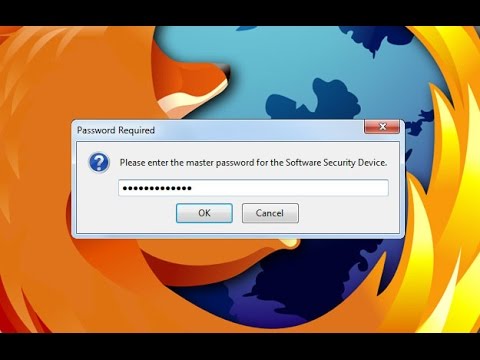
Kandungan

Ingin mempunyai kawalan sepenuhnya terhadap siapa yang mengakses internet dengan Firefox? Ketahui cara menguncinya dengan kata laluan dengan mudah dan cepat. Pastikan bahawa tidak ada yang dapat mengakses internet dengan penyemak imbas ini tanpa kebenaran anda.
Langkah 1
Tutup Firefox jika sedang berjalan. Untuk menyekat penyemak imbas, anda mesti mengesahkan terlebih dahulu bahawa ia tidak berjalan. Sekiranya anda tidak pasti status program, tekan kekunci "Ctrl," "Alt" dan "Delete" secara serentak untuk memaparkan semua program berjalan.
Langkah 2
Pergi ke menu "Mula" dan klik kanan pada ikon Firefox. Pilih "Properties" dari menu "pop-up". Kotak dialog "Properties" Mozilla Firefox akan muncul.
Langkah 3
Klik pada tab "Keselamatan".
Langkah 4
Pilih pengguna atau sekumpulan pengguna yang ingin anda tolak akses ke program dan klik pada butang "Edit". Sekiranya nama pengguna tidak muncul, klik "Tambah", masukkan nama pengguna dan klik "Periksa nama". Anda sekarang harus dapat menambah atau menolak akses ke program untuk pengguna yang dipilih dengan mengklik pilihan di kotak "Izin". Edit pilihan untuk setiap pengguna atau kumpulan pengguna yang ingin anda tolak aksesnya. Klik "Terapkan" selepas mengedit untuk setiap pengguna. Setelah selesai, klik "OK". Kemudian klik "OK" untuk perubahan yang akan disetujui. Anda telah menyekat program dan pengguna kini memerlukan kata laluan untuk mengakses akaun pengguna mereka yang tidak terkunci. Setelah log masuk ke akaun pengguna anda, anda tidak perlu menghantar kata laluan untuk mengakses program.
Langkah 5
Untuk memeriksa sama ada Firefox disekat, cuba buka program dengan akaun yang disekat. Lakukan ini dengan keluar dari akaun pengguna anda dan log masuk dengan data pengguna yang telah anda sekat. Sekiranya anda tidak dapat mengakses program, blok Firefox telah berjaya.